win10系统刻录光盘刻录选项在哪 在win10系统中使用光盘刻录的步骤
更新时间:2023-11-21 17:11:31作者:xtang
win10系统刻录光盘刻录选项在哪,在如今数字化的时代,光盘刻录或许已经变得相对陌生,对于某些特定需求,光盘仍然是一种方便且可靠的数据存储方式。而在使用Windows 10系统时,我们可以轻松地使用内置的光盘刻录功能来满足我们的需要。win10系统中的光盘刻录选项究竟在哪里呢?接下来我们将一起了解在win10系统中使用光盘刻录的简单步骤。
具体步骤:
1.双击此电脑,检查电脑是否有刻录光驱
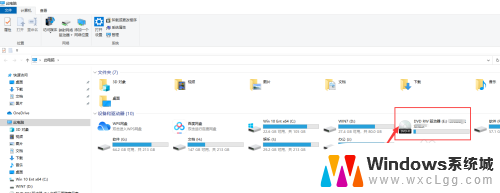
2.选择共享选项卡下的“刻录到光盘按钮”

3.双击左侧的刻录光驱名称,为刻录文件起名字
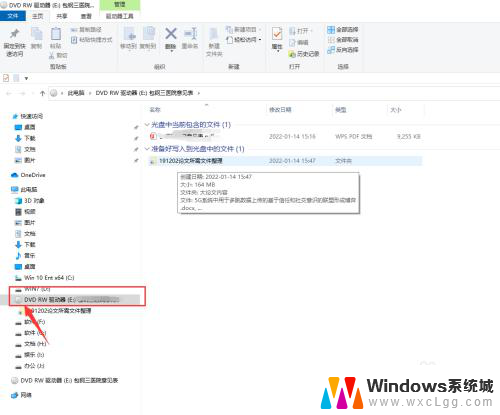
4.等待光驱刻录,依据文件大小需要不同的时间
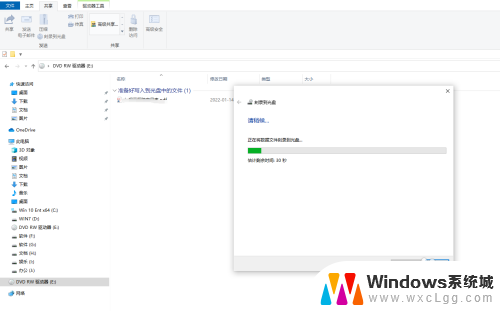
5.可以勾选刻录另一张光盘,点击“完成”按钮。自动退出光盘。
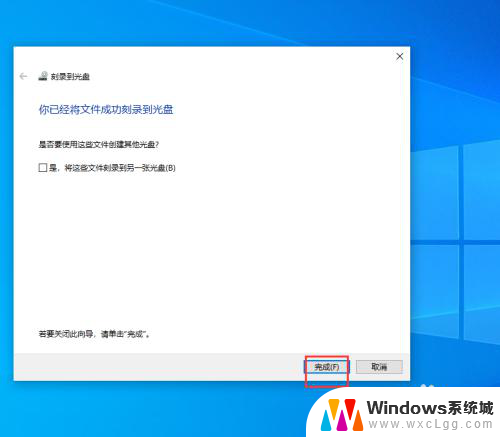
以上就是关于win10系统中光盘刻录选项在哪里的全部内容,如果还有不清楚的用户,可以参考以上小编提供的步骤进行操作,希望这些信息能够对大家有所帮助。
win10系统刻录光盘刻录选项在哪 在win10系统中使用光盘刻录的步骤相关教程
-
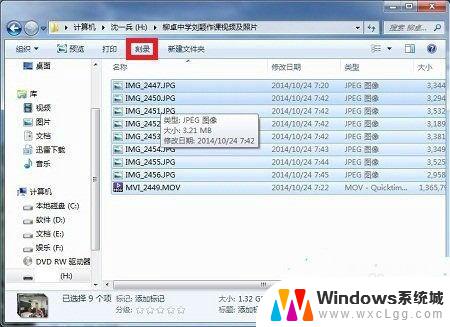 win10光驱刻录光盘 Win10系统如何刻录光盘软件
win10光驱刻录光盘 Win10系统如何刻录光盘软件2023-10-11
-
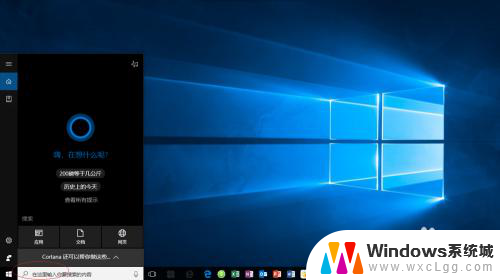 windows10刻录光盘 Windows 10如何刻录光盘的步骤
windows10刻录光盘 Windows 10如何刻录光盘的步骤2025-03-23
-
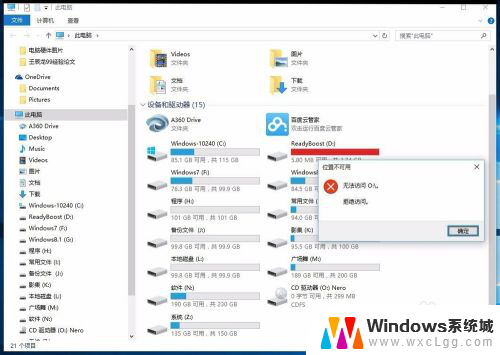 电脑装了dvd光驱进不了系统 Windows10系统不能读取刻录光盘
电脑装了dvd光驱进不了系统 Windows10系统不能读取刻录光盘2025-03-24
-
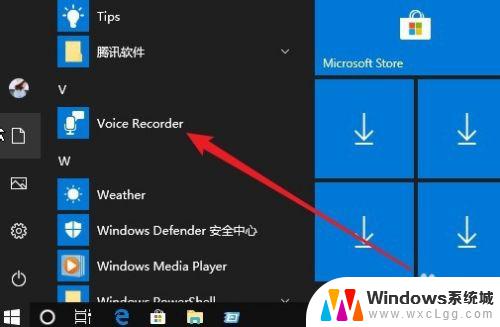 win10自带的录音在哪里 Win10系统自带的录音机在哪里下载
win10自带的录音在哪里 Win10系统自带的录音机在哪里下载2023-10-16
-
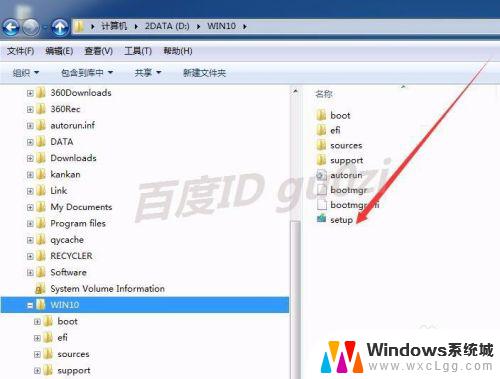 怎么在win7上装win10 WIN7系统如何使用ISO镜像光盘升级到WIN10
怎么在win7上装win10 WIN7系统如何使用ISO镜像光盘升级到WIN102023-11-03
-
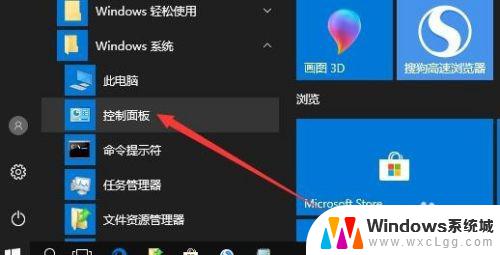 win10系统ie的internet选项在哪 win10系统internet选项如何打开
win10系统ie的internet选项在哪 win10系统internet选项如何打开2023-11-07
- win10 录屏 软件 win10系统自带录屏软件的使用教程
- 电脑 win10 录音 Win10系统录音机在哪里可以找到
- win10系统怎么打开光盘 笔记本如何播放光盘
- win10有光盘吗 win10光盘插入步骤
- win10怎么更改子网掩码 Win10更改子网掩码步骤
- 声卡为啥没有声音 win10声卡驱动正常但无法播放声音怎么办
- win10 开机转圈圈 Win10开机一直转圈圈无法启动系统怎么办
- u盘做了系统盘以后怎么恢复 如何将win10系统U盘变回普通U盘
- 为什么机箱前面的耳机插孔没声音 Win10机箱前置耳机插孔无声音解决方法
- windows10桌面图标变白了怎么办 Win10桌面图标变成白色了怎么解决
win10系统教程推荐
- 1 win10需要重新激活怎么办 Windows10过期需要重新激活步骤
- 2 怎么把word图标放到桌面上 Win10如何将Microsoft Word添加到桌面
- 3 win10系统耳机没声音是什么原因 电脑耳机插入没有声音怎么办
- 4 win10怎么透明化任务栏 win10任务栏透明效果怎么调整
- 5 如何使用管理员身份运行cmd Win10管理员身份运行CMD命令提示符的方法
- 6 笔记本电脑连接2个显示器 Win10电脑如何分屏到两个显示器
- 7 window10怎么删除账户密码 Windows10删除管理员账户
- 8 window10下载游戏 笔记本怎么玩游戏
- 9 电脑扬声器不能调节音量大小 Win10系统音量调节功能无法使用
- 10 怎么去掉桌面上的图标 Windows10怎么删除桌面图标